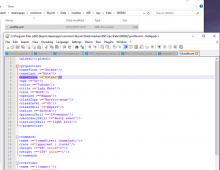Τι είναι ένα κιτ διανομής και γιατί χρειάζεται. Διανομές Linux
Οι αρχάριοι χρήστες κατανοούν μόνο όλη τη σοφία του υπολογιστή. Και για πολλούς, η αργκό που χρησιμοποιούν προχωρημένοι χρήστες, διάφοροι «γκουρού», προγραμματιστές, προγραμματιστές και χάκερ είναι απλώς ένα ανόητο γράμμα. Μερικές λέξεις μπορούν να μπερδέψουν ακόμα και έναν πολύ μορφωμένο άνθρωπο. Για παράδειγμα, "διανομέας". Τι είδους ζώο είναι αυτό τελικά; Πολλοί άνθρωποι δεν έχουν ιδέα, αν και χρησιμοποιούν αυτό το πράγμα αρκετά συχνά. Τι είναι αυτό? Ας προσπαθήσουμε να κατανοήσουμε αυτό το ζήτημα.
Η έννοια της «διανομής»
Σε ένα επαγγελματικό περιβάλλον, μια διανομή είναι ένα σύνολο αρχείων που προετοιμάζονται για εγκατάσταση. Ένα τέτοιο σετ περιλαμβάνει όλα τα απαραίτητα στοιχεία, το ίδιο το πρόγραμμα εγκατάστασης και πρόσθετο περιεχόμενο. Μπορεί να είναι τόσο προγράμματα εγκατάστασης λογισμικού όσο και προγράμματα εγκατάστασης λειτουργικών συστημάτων. Στη σύγχρονη πραγματικότητα, η έννοια του κιτ διανομής χρησιμοποιείται συχνότερα για να αναφέρεται σε μια εικόνα κάποιου λειτουργικού συστήματος που έχει προετοιμαστεί για εγκατάσταση. Όλα ξεκίνησαν με το ελαφρύ χέρι των συγγραφέων πολλών εκδόσεων λειτουργικού συστήματος.
Έτσι, υπάρχουν διανομές Linux και Windows. Συχνά, οι διανομές ονομάζονται επίσης ειδικές εκδόσεις λειτουργικού συστήματος στις οποίες κάτι έχει αλλάξει για να διασφαλιστεί η καλύτερη απόδοση ή στο όνομα του απορρήτου. Ωστόσο, η εφαρμογή του όρου αποκλειστικά σε εικόνες εγκατάστασης λειτουργικών συστημάτων δεν είναι σωστή. Ωστόσο, όλοι είναι ήδη συνηθισμένοι σε αυτήν την ερμηνεία της έννοιας. Επίσης, δεν θα υπεισέλθουμε στις λεπτότητες της ερμηνείας αυτού του όρου και θα τον εξετάσουμε στο πλαίσιο του Λ.Σ.
Διανομές λογισμικού
Στο τμήμα λογισμικού, ένα κιτ διανομής είναι ένα σύνολο αρχείων και ένα πρόγραμμα για την εγκατάσταση κάποιου πολύπλοκου πακέτου λογισμικού. Προϊόντα όπως το Photoshop, το Pinnacle, το AutoCAD έχουν απλώς τις δικές τους διανομές. Διαφέρουν ως προς την έκδοση, το σύνολο χαρακτηριστικών, την έκδοση ("Pro", "Initial" και ούτω καθεξής) και πολλά άλλα. Ωστόσο, αν κοιτάξετε πιο βαθιά, τότε το αρχείο εγκατάστασης οποιουδήποτε προγράμματος (ακόμα και του μικρότερου) μπορεί να ονομαστεί κιτ διανομής. Εξάλλου, κάθε πρόγραμμα εγκατάστασης έχει όλα τα χαρακτηριστικά του συγκροτήματος που εξετάζουμε: το απαραίτητο σύνολο αρχείων και ένα σενάριο για την εγκατάσταση της εφαρμογής. Ωστόσο, οι καλύτερες διανομές είναι αυτές που εγκαθίστανται χωρίς σφάλματα και δεν έχουν κανένα πρόβλημα στην περαιτέρω εργασία. Τώρα ας περάσουμε στα λειτουργικά συστήματα.

OS από τη Microsoft
Οι διανομές των Windows είναι αυτή τη στιγμή οι πιο δημοφιλείς. Σπάνε όλα τα ρεκόρ λήψης. Οι επίσημες εικόνες MSDN που φιλοξενούνται από την εταιρεία Redmond είναι επίσης διανομές. Αλλά δεν έγιναν αλλαγές σε αυτά. Είναι ένα καθαρό λειτουργικό σύστημα. Η κύρια διαφορά μεταξύ αυτών των εκδόσεων και εκείνων που διανέμονται σε δίσκους είναι ότι οι τελευταίες δεν είναι διανομές με κανέναν τρόπο, καθώς πρόκειται για μια μορφή διανομής λογισμικού σε ηλεκτρονική (ψηφιακή) μορφή. Αυτή τη στιγμή, υπάρχουν πολλές διανομές Windows σε torrent trackers. Αλλά υπάρχουν συχνά στρωμένα συγκροτήματα στα οποία έχουν σκάψει στραβοί λάτρεις. Επομένως, η απόδοση τέτοιων εικόνων είναι ένα μεγάλο ερώτημα.

Τρέχουσες διανομές Windows
Το πιο ενδιαφέρον είναι ότι δεν υπάρχει πλέον πλήρης διανομή του Window 7 στους επίσημους διακομιστές της Microsoft. Η εταιρεία θεωρεί αυτό το λειτουργικό σύστημα ξεπερασμένο. Και ως εκ τούτου δεν επιτρέπει στους χρήστες να το κατεβάσουν και να το εγκαταστήσουν, προωθώντας το περιβόητο "top ten". Οι φτωχοί χρήστες μπορούν να κατεβάσουν το «επτά» μόνο από torrent trackers. Η ίδια μοίρα είχε και τα Windows 8. Αλλά η διανομή των Windows 10 μπορεί ακόμα να ληφθεί επίσημα. Μάλλον έτσι θα είναι, αφού το «δεκάρι» είναι το τελικό λειτουργικό σύστημα της Microsoft. Παρ 'όλα αυτά, πολλοί χρήστες εξακολουθούν να κάθονται στα "επτά" και να κατεβάζουν ενεργά εικόνες αυτού του λειτουργικού συστήματος από αμφίβολους ιστότοπους. Γενικά, το "δέκα" είναι μια αρκετά καλή διανομή των Windows. Το πρόγραμμα οδήγησης βίντεο είναι συχνά παρόν σε αυτό. Αλλά είναι καλό μόνο ως προς τη δομή.

Δωρεάν λειτουργικό σύστημα
Αυτές περιλαμβάνουν διανομές Linux, από τις οποίες υπάρχουν αναρίθμητες. Υποδιαιρούνται σε "ubuntu-like" και "arch-like". Τα πρώτα βασίζονται στη βάση πακέτων του Ubuntu και υποστηρίζουν μόνο πακέτα DEB. Τα τελευταία προέρχονται από το Arch Linux και χρησιμοποιούν RPM και Yahourt ως διαχειριστή πακέτων. Όσον αφορά την άνεση στη χρήση, τα λειτουργικά συστήματα που μοιάζουν με το ubuntu είναι πιο φιλικά προς το χρήστη. Η διεπαφή τους είναι πιο κατάλληλη για τον απλό άνθρωπο. Όπως και η διαδικασία εγκατάστασης. Όσον αφορά τα συστήματα που βασίζονται στο "Arch", εδώ πρέπει να έχετε αξιόλογες γνώσεις ακόμη και κατά τη διαδικασία εγκατάστασης. Για να μην αναφέρουμε τη ρύθμιση του λειτουργικού συστήματος και την εγκατάσταση προγραμμάτων οδήγησης.

Η διαφορά μεταξύ Windows και Linux
Η κύρια διαφορά μεταξύ αυτών των εικόνων και της διανομής Window 7 είναι ότι το GNU Linux διανέμεται με δωρεάν άδεια. Αυτό σημαίνει ότι δεν θα ζητηθεί από τον χρήστη ούτε μια δεκάρα για τη χρήση αυτού του λειτουργικού συστήματος. Επίσης το Linux είναι πιο ασφαλές από τα Windows. Αυτό έχει αποδειχθεί από κάθε είδους τεστ. Μην ξεχνάτε την ιδιωτικότητα. Οι διανομές των Windows 10 διαθέτουν ενσωματωμένο λογισμικό υποκλοπής spyware που μεταδίδει όλες τις πληροφορίες στη Microsoft. Σύμφωνα με εκπροσώπους της εταιρείας, αυτό είναι απαραίτητο για τη βελτίωση των Windows. Και στο "Linux" αυτό δεν είναι καν κοντά. Επομένως, η καλύτερη διανομή είναι η Lin. Προηγουμένως, οι απλοί χρήστες δεν μπορούσαν να χρησιμοποιήσουν λειτουργικά συστήματα που μοιάζουν με Linux, καθώς η εγκατάσταση και η διαμόρφωσή τους απαιτούσαν συγκεκριμένες δεξιότητες. Τώρα όμως είναι παρελθόν. Όλο και περισσότεροι άνθρωποι σκέφτονται να μεταβούν στο Linux. Η δημοτικότητά του αυξάνεται σταθερά. Και αυτό σημαίνει ότι υπάρχει όλο και λιγότερη εμπιστοσύνη στην εταιρεία του Μπιλ Γκέιτς.

«Διανομέας» με τη γενική έννοια
Το πιο ενδιαφέρον είναι ότι στην εποχή μας ακόμη και τα λειτουργικά συστήματα κινητής τηλεφωνίας μπορούν να ονομαστούν διανομές. Για παράδειγμα, οι εκδόσεις του λειτουργικού συστήματος Android ονομάζονται έτσι. Αλλά αυτό το σύστημα βασίζεται σε Linux. Επομένως, δεν υπάρχει τίποτα ασυνήθιστο σε αυτό. Αλλά το να το αποκαλούμε iOS είναι ήδη λάθος. Ωστόσο, τέτοιες περιπτώσεις δεν είναι σπάνιες. Ωστόσο, αυτό γίνεται από άτομα που δεν είναι εξοικειωμένα με τον ορισμό αυτής της έννοιας. Τα συστήματα κινητής τηλεφωνίας δεν υποτίθεται ότι ονομάζονται έτσι, καθώς δεν διαθέτουν πρόγραμμα εγκατάστασης και εγκαθίστανται στο gadget αποκλειστικά με τη μέθοδο υλικολογισμικού. Αυτή είναι η διαφορά μεταξύ του υλικολογισμικού και της διανομής. Και αυτές οι έννοιες πρέπει να διαχωριστούν. Αυτός είναι ο μόνος τρόπος για να γίνετε ικανός χρήστης. Άλλωστε, κάποιος που συγχέει έννοιες αργά ή γρήγορα θα κάνει ένα λάθος που θα αφήσει τον χρήστη χωρίς υπολογιστή. Και όλα αυτά γιατί απλώς ανακατεύει τους όρους και, ας πούμε, αντί για θερμική πάστα, αλείφει κάποια άλλη ουσία στον επεξεργαστή. Αλλά αυτό είναι απλώς ένα παράδειγμα. Και τώρα θα αναλύσουμε έναν άλλο τύπο κιτ διανομής.

Διανομές προϊόντων από την Apple
Δεν είναι μυστικό ότι οι φορητοί υπολογιστές και τα all-in-one της Apple έχουν το δικό τους οικοσύστημα. Αυτά τα προϊόντα χρησιμοποιούν το λειτουργικό σύστημα macOS. Ανήκει στο «Unix-like» και διακρίνεται για εξαιρετική εγγύτητα. Ωστόσο, αυτό το λειτουργικό σύστημα έχει το δικό του λογισμικό. Παρεμπιπτόντως, αρκετά επαρκής. Αξίζει να ληφθεί υπόψη ότι προϊόντα λογισμικού για σχεδιαστές ("Photoshop", "Sketch" και άλλα) αρχικά κυκλοφορούν για "Mac". Και μόνο τότε μεταβείτε στα Windows. Και αυτό σημαίνει ότι τα εξειδικευμένα προϊόντα για Mac έχουν τις δικές τους διανομές. Διανέμονται σε εικόνες μορφής DMG. Ένα χαρακτηριστικό αυτής της μορφής είναι ότι μπορείτε να δείτε τα περιεχόμενά της μόνο στο MacOS. Στα "Windows" ή "Linux" τέτοιες εικόνες δεν ανοίγουν. Αν και οι εξειδικευμένες εφαρμογές είναι ικανές για αυτό. Αλλά δεν θα υπάρξει κανένα ιδιαίτερο όφελος από αυτό, καθώς δεν θα λειτουργεί ακόμα η εκτέλεση προγραμμάτων που είναι συσκευασμένα σε αυτές τις διανομές.
συμπέρασμα
Έτσι, ένα κιτ διανομής είναι ένα σύνολο αρχείων και ένα σενάριο εγκατάστασης συσκευασμένο σε μια εικόνα συγκεκριμένης μορφής για μετέπειτα εγκατάσταση σε έναν υπολογιστή. Αυτή η μορφή προγράμματος εγκατάστασης είναι τυπική για προϊόντα που διανέμονται ηλεκτρονικά. Οι πιο γνωστές διανομές είναι εικόνες λειτουργικών συστημάτων που προετοιμάζονται για εγκατάσταση. Αυτά περιλαμβάνουν εικόνες Windows και Linux. Τα προγράμματα για MacOS έχουν τις δικές τους διανομές. Αυτό ισχύει ιδιαίτερα για σοβαρά προϊόντα. Ωστόσο, τα λειτουργικά συστήματα κινητής τηλεφωνίας δεν μπορούν να ονομαστούν τέτοιος όρος. Τώρα όλοι γνωρίζετε αυτήν την έννοια και δεν θα κάνετε ενοχλητικά λάθη κατά τον ορισμό αυτού ή εκείνου του προγράμματος εγκατάστασης. Και η λέξη «διανομή» δεν θα σας μπερδεύει πλέον.
Σήμερα θα δούμε πώς να αποκτήσετε έναν δίσκο εκκίνησης με λειτουργικό σύστημα εντελώς δωρεάν και νόμιμα (!) Επιπλέον, θα δείξουμε επιπλέον έναν τρόπο για να αποκτήσετε μια έτοιμη εικονική μηχανή με ήδη εγκατεστημένα Windows.
Πώς να κατεβάσετε δωρεάν τη διανομή εγκατάστασης των Windows 10
Υπάρχουν δύο κύριοι τρόποι για να γίνει αυτό:
Χρήση του βοηθητικού προγράμματος MediaCreationTool (ESD).
Αυτό το βοηθητικό πρόγραμμα θα σας επιτρέψει να εγκαταστήσετε (επαναεγκαταστήσετε, ενημερώσετε και επαναφέρετε) τους "δέκα" κατόχους των αρχικών συστημάτων Windows 7, 8.1 και 10. Εκδόσεις όπως τα Windows 10 SL (μονόγλωσση), τα Windows 10 και τα Windows 10 Pro είναι διαθέσιμες εδώ . Μπορείτε να κάνετε λήψη αυτού του βοηθητικού προγράμματος στον υπολογιστή σας. Εκτελώντας το, μπορείτε να ξεκινήσετε αμέσως την ενημέρωση του τρέχοντος συστήματος. Επίσης, είναι δυνατή η δημιουργία δίσκων εγκατάστασης ή η εγγραφή εικόνων ISO. Απλά πρέπει να επιλέξετε την απαιτούμενη γλώσσα, την έκδοση του συστήματος και το βάθος bit του.
Εδώ μπορείτε να συναντήσετε ένα αρχείο που έχει την επέκταση ESD. Αυτή είναι μια εικόνα του λειτουργικού συστήματος Windows που αποτελεί μέρος του δίσκου εγκατάστασης και βρίσκεται σε πολύ συμπιεσμένη κατάσταση. Κατά την εγκατάσταση, θα ξεκινήσει η διαδικασία αποσυσκευασίας αυτού του αρχείου. Το ESD σάς επιτρέπει να μειώσετε το μέγεθος της εικόνας, γεγονός που θα επιταχύνει σημαντικά τη λήψη και τη μεταφορά της. Αλλά ταυτόχρονα, ο χρόνος εγκατάστασης θα αυξηθεί επίσης σημαντικά.
Δυστυχώς, τα αθροίσματα ελέγχου των ληφθέντων εικόνων δεν εμφανίζονται με κανέναν τρόπο. Πιθανότατα, το πρόγραμμα ελέγχει αυτόματα τη συμμόρφωσή τους. Ορισμένες συστάσεις για τα Windows 8.1 θα θεωρηθούν λίγο χαμηλότερες, μπορούν επίσης να εφαρμοστούν στις "δεκάδες".
Λαμβάνουμε την εικόνα χρησιμοποιώντας το πρόγραμμα Tech Bench (WIM).
Αυτή η μέθοδος θα σας βοηθήσει να αποκτήσετε τα αυθεντικά Windows και να τα εγκαταστήσετε, να επανεγκαταστήσετε και να αναβαθμίσετε το παλιό σύστημα.
Δεν ήταν δυνατό να προσδιοριστεί ακριβώς γιατί η Microsoft οργάνωσε αυτό το πρόγραμμα. Προφανώς, αυτή η μέθοδος προοριζόταν αρχικά ειδικά για πωλητές εξοπλισμού υπολογιστών. θα μπορέσουμε να αποκτήσουμε Windows 10 (μονόγλωσση), Windows 10 και Windows 10 Pro. Επιπλέον, οι δύο τελευταίες επιλογές μπορούν να είναι N και KN.  Απλώς πρέπει να επισκεφτείτε αυτήν τη σελίδα και να ακολουθήσετε τις οδηγίες για να επιλέξετε τις απαιτούμενες παραμέτρους: βάθος bit και γλώσσα. Μετά από αυτό, θα εμφανιστεί ένας σύνδεσμος για τη λήψη της εικόνας. Θα είναι διαθέσιμο εντός 24 ωρών.
Απλώς πρέπει να επισκεφτείτε αυτήν τη σελίδα και να ακολουθήσετε τις οδηγίες για να επιλέξετε τις απαιτούμενες παραμέτρους: βάθος bit και γλώσσα. Μετά από αυτό, θα εμφανιστεί ένας σύνδεσμος για τη λήψη της εικόνας. Θα είναι διαθέσιμο εντός 24 ωρών.
Θα συναντήσετε ένα αρχείο που έχει επέκταση .wim. Αυτή είναι η τυπική εικόνα που περιλαμβάνεται στη δισκέτα εγκατάστασης. Σε σύγκριση με το ESD, είναι πολύ μεγαλύτερο, αλλά η εγκατάσταση είναι πιο γρήγορη. Υπάρχει η δυνατότητα εικόνας. Και στη σελίδα λήψης, μπορείτε να κάνετε λήψη πρόσθετων σεναρίων και βοηθητικών προγραμμάτων που θα σας βοηθήσουν να προετοιμάσετε τον υπολογιστή σας για την εγκατάσταση ενός νέου συστήματος, να δημιουργήσετε δίσκους εκκίνησης και μονάδες flash και παρόμοια. Δυστυχώς, η διεπαφή σε αυτόν τον πόρο έχει αγγλική τοπική προσαρμογή, επομένως να είστε προετοιμασμένοι.
Πώς να κατεβάσετε τα Windows 8.1 δωρεάν;
Όπως και στην προηγούμενη περίπτωση, θα μπορούμε να κατεβάσουμε δωρεάν την αρχική εικόνα των Windows και θα μπορούμε να ενημερώσουμε, να εγκαταστήσουμε ή να επαναφέρουμε το τρέχον λειτουργικό σύστημα. Αυτή η μέθοδος είναι κατάλληλη για όσους διαθέτουν επώνυμα συγκροτήματα υπολογιστών (όπως tablet και φορητούς υπολογιστές) και όσους διαθέτουν νόμιμα κλειδιά για αυτό το σύστημα. Ως αποτέλεσμα, θα έχουμε πρόσβαση στα Windows 8.1 SL (μονή γλώσσα), Windows 8.1 και Windows 8.1 Pro.  Ο δίσκος Windows 8.1, από τον Νοέμβριο του 2014, είναι διαθέσιμος για λήψη απευθείας από τη Βοήθεια των Windows. Μετά την εκκίνηση, μπορείτε να δείτε το παράθυρο που εμφανίζεται παραπάνω και, στη συνέχεια, πρέπει να επιλέξετε να δημιουργήσετε μια μονάδα flash USB με δυνατότητα εκκίνησης ή να εγγράψετε μια εικόνα ISO. Η όλη διαδικασία δεν πρέπει να διαρκέσει περισσότερο από είκοσι λεπτά, με την επιφύλαξη καλής σύνδεσης στο Διαδίκτυο.
Ο δίσκος Windows 8.1, από τον Νοέμβριο του 2014, είναι διαθέσιμος για λήψη απευθείας από τη Βοήθεια των Windows. Μετά την εκκίνηση, μπορείτε να δείτε το παράθυρο που εμφανίζεται παραπάνω και, στη συνέχεια, πρέπει να επιλέξετε να δημιουργήσετε μια μονάδα flash USB με δυνατότητα εκκίνησης ή να εγγράψετε μια εικόνα ISO. Η όλη διαδικασία δεν πρέπει να διαρκέσει περισσότερο από είκοσι λεπτά, με την επιφύλαξη καλής σύνδεσης στο Διαδίκτυο.
Η λήψη του δίσκου εγκατάστασης γίνεται από το κατάστημα. Η εταιρεία κυκλοφορεί συνεχώς τις πιο πρόσφατες ενημερώσεις για τα Windows 8.1 σε όλους τους συνδρομητές του MSDN και τους επισκέπτες του Store. Είναι ενδιαφέρον ότι τα πρώτα λαμβάνουν πάντα ενημερώσεις λίγο νωρίτερα, αλλά τα δεύτερα δεν είναι τόσο πολύ πίσω τους (όχι περισσότερο από μια έκδοση). Η διανομή των Windows έρχεται στην πιο αγνή της μορφή, ώστε να μπορείτε να προμηθευτείτε τα απαραίτητα προγράμματα οδήγησης εκ των προτέρων και να εγκαταστήσετε τα πάντα καθαρά, χωρίς περιττά σκουπίδια.
Ο δίσκος εγκατάστασης φορτώνεται σε ένα φάκελο με το όνομα %temp%. Επομένως, έχετε υπόψη σας ότι ο δίσκος στον οποίο βρίσκεται αυτός ο φάκελος πρέπει να είναι τουλάχιστον 4 GB. Συχνά οι χρήστες έχουν πολλές ερωτήσεις σχετικά με αυτό το σύστημα. Ας προσπαθήσουμε λοιπόν να ασχοληθούμε με τα πιο δημοφιλή.
Χρειάζομαι κλειδί ενεργοποίησης;
Όχι, αλλά με την προϋπόθεση ότι το σύστημα ήταν εγκατεστημένο σε υπολογιστή που είχε ήδη προεγκατεστημένα τα Windows 8. Ταυτόχρονα, πρέπει να εγκαταστήσετε ακριβώς την ίδια έκδοση.
Σε άλλες περιπτώσεις, θα χρειαστεί πράγματι να εισαγάγετε ένα κλειδί ενεργοποίησης.
Μπορείτε να δοκιμάσετε να χρησιμοποιήσετε τα προεπιλεγμένα κλειδιά:
- Windows 8.1: 334NH-RXG76-64THK-C7CKG-D3VPT
- Windows 8.1 Pro: XHQ8N-C3MCJ-RQXB6-WCHYG-C9WKB
Θα σας επιτρέψουν μόνο να εγκαταστήσετε το ίδιο το σύστημα. Για να ενεργοποιήσετε, θα πρέπει να εισαγάγετε τα τυπικά κλειδιά.
Θα λειτουργήσει ένα κλειδί Windows 8 για την ενεργοποίηση των Windows 8.1;
Ναί. Σε αυτή την περίπτωση, δεν θα πρέπει να υπάρχουν ιδιαίτερα προβλήματα.
Θα λειτουργήσει το κλειδί αναβάθμισης στα Windows 8 για αυτό το σύστημα;
Και εδώ όλα πρέπει να λειτουργούν και να πάνε ομαλά. Επομένως - Ναι.
Χρειάζεται ενεργοποίηση;
Το σύστημα μπορεί να ενεργοποιηθεί ανεξάρτητα, με την προϋπόθεση ότι έχει ενημερωθεί και αποκατασταθεί από άλλη, νόμιμη έκδοση. Εάν αυτό δεν συμβεί, συνδέστε τον υπολογιστή σας στο Internet και εκτελέστε την ακόλουθη εντολή στη γραμμή εντολών:
cscript %windir%\system32\slmgr.vbs -ato
Είναι σημαντικό η γραμμή εντολών να εκτελείται ως διαχειριστής.
Εάν έχετε φορητό υπολογιστή (ή tablet) που έχει εγκαταστήσει τα Windows 8. Τι πρέπει να κάνετε αφού εγκαταστήσετε (αναβαθμίσετε) τα Windows 8.1;
Πρώτα απ 'όλα, δημιουργήστε αντίγραφα ασφαλείας του συστήματός σας. Επειδή πολύ συχνά η επιστροφή στις προεπιλεγμένες ρυθμίσεις απλώς δεν θα λειτουργήσει. Εάν κάνατε καθαρή εγκατάσταση του συστήματος, εγκαταστήστε όλα τα απαραίτητα προγράμματα οδήγησης και ενημερώσεις. Μετά από αυτό, δημιουργήστε μια εικόνα Ανανέωσης, αυτό θα σας επιτρέψει να λάβετε τις ίδιες λύσεις που παρέχει ο κατασκευαστής αυτού του υπολογιστή.
Εάν θέλετε, μπορείτε να δημιουργήσετε μια εικόνα χρησιμοποιώντας ειδικό λογισμικό ή γενικά να επαναφέρετε συνεχώς το σύστημα στην αρχική του μορφή χρησιμοποιώντας τη δημιουργημένη εικόνα.
Επιπλέον, αυτή η μέθοδος θα λύσει τα προβλήματα με την επαναφορά στις εργοστασιακές ρυθμίσεις που ενδέχεται να προκύψουν μετά την ενημέρωση του συστήματος.
Ποια είναι η διαφορά μεταξύ της λήψης μιας εικόνας και της ενημέρωσης του συστήματος χρησιμοποιώντας ένα κλειδί;
Αυτή η μέθοδος είναι κατάλληλη για όσους χρειάζονται δίσκο με αυτό το λειτουργικό σύστημα.
Θα λειτουργήσει αυτή η μονάδα δίσκου για το Surface;
Φυσικά, αν και είναι καλύτερο να χρησιμοποιείτε ειδικές εικόνες για το Surface. Σημειώστε ότι η εικόνα πρέπει να ληφθεί από την αγγλική σελίδα υποστήριξης, στη ρωσική έκδοση είναι διαθέσιμη μόνο η έκδοση RT.
Εδώ μπορείτε να λάβετε μια νέα εικόνα ISO του λειτουργικού συστήματος Windows 7. Η λήψη είναι διαθέσιμη σε όλους τους χρήστες που έχουν μια έκδοση του συστήματος σε κουτί ή που έχουν αγοράσει αυτό το λειτουργικό σύστημα στο Microsoft Store. Για λήψη, εισαγάγετε το κλειδί αυτού του προϊόντος. Λάβετε υπόψη ότι τα κλειδιά λιανικής από το MSDN / TechNet δεν θα λειτουργούν εδώ.  Κατά τη δημοσίευση αυτού του άρθρου, δεν υπήρχε σελίδα στη ρωσική γλώσσα για αυτήν τη μέθοδο.
Κατά τη δημοσίευση αυτού του άρθρου, δεν υπήρχε σελίδα στη ρωσική γλώσσα για αυτήν τη μέθοδο.
Πώς να κατεβάσετε μια εικονική μηχανή Windows δωρεάν
Ρωτήστε γιατί είναι απαραίτητο αυτό; Η απάντηση είναι απλή: μπορεί να είναι χρήσιμη για εξοικείωση με το σύστημα ή δοκιμές και πειράματα. Επιπλέον, αυτή η μέθοδος είναι διαθέσιμη σε όλους. Και λειτουργικά συστήματα από XP έως τα τελευταία "δεκάρια" (αγγλική τοπική προσαρμογή). Ένα τέτοιο σύστημα θα μπορεί να λειτουργεί σε Hyper-V, VMware και Virtual Box.  Θα χρησιμοποιήσουμε το λειτουργικό σύστημα σε έναν ειδικά δημιουργημένο πόρο της ομάδας ανάπτυξης IE - modern.ie. Εδώ μπορείτε να κάνετε λήψη διαφορετικών εκδόσεων των Windows με το πρόγραμμα περιήγησης Internet Explorer (έκδοση 6 έως 11) και το νέο πρόγραμμα περιήγησης
Θα χρησιμοποιήσουμε το λειτουργικό σύστημα σε έναν ειδικά δημιουργημένο πόρο της ομάδας ανάπτυξης IE - modern.ie. Εδώ μπορείτε να κάνετε λήψη διαφορετικών εκδόσεων των Windows με το πρόγραμμα περιήγησης Internet Explorer (έκδοση 6 έως 11) και το νέο πρόγραμμα περιήγησης
Συχνά, ένας αρχάριος χρήστης δυσκολεύεται να κατανοήσει την ορολογία του υπολογιστή. Αυτό γίνεται ένα είδος εμποδίου στη γενική διαδικασία αλληλεπίδρασης «ανθρώπου-υπολογιστή». Ωστόσο, το πιο σημαντικό και, παρεμπιπτόντως, το κύριο σημείο κατά τη χρήση μιας υπολογιστικής συσκευής είναι Λοιπόν, ένα κιτ διανομής είναι μια μορφή διανομής λογισμικού. Χάρη σε ορισμένες ιδιότητες αυτού του "περίεργου" αρχείου η υπολογιστική συσκευή είναι εξοπλισμένη με λειτουργικό σύστημα. Ωστόσο, ας περάσουμε σε μια πιο αναλυτική εξέταση του διατυπωμένου ερωτήματος και ας διαλύσουμε το πέπλο του «ανεξήγητου».
«Διοργανωτής» της διαδικασίας εγκατάστασης
Το κιτ διανομής είναι ένα είδος «αγωγού λογισμικού», υπό τον έλεγχο του οποίου τα ψηφιακά δεδομένα διατάσσονται αρμονικά στον σκληρό δίσκο του υπολογιστή. Εάν δεν καταφύγετε στην αλληγορία, τότε "στα δάχτυλα" αυτό μπορεί να εξηγηθεί ως εξής: πριν ξεκινήσει η άμεση διαδικασία εγκατάστασης αυτού ή αυτού του λογισμικού, εκκινείται ένας ειδικός οδηγός εγκατάστασης. Ως αποτέλεσμα, τα αρχεία αντιγράφονται στον σκληρό δίσκο του υπολογιστή σας. Αξίζει να σημειωθεί ότι τα δεδομένα που λαμβάνονται με αυτόν τον τρόπο τοποθετούνται στον σκληρό δίσκο σε αυστηρά καθορισμένους φακέλους και γίνονται αντίστοιχες εγγραφές στο αρχείο καταγραφής του συστήματος OS που περιέχουν πληροφορίες σχετικά με τις παραμέτρους και τις αρχικές ρυθμίσεις του εφαρμοζόμενου λογισμικού. Όπως καταλαβαίνετε, το κιτ διανομής δεν είναι το ίδιο το πρόγραμμα, αλλά κάποιο είδος εργαλείου λογισμικού που εκτελεί τη διαδικασία εγκατάστασης με τον πιο σωστό τρόπο.
Από πού ξεκινά το λειτουργικό σύστημα;
Μέχρι σήμερα, το πιο κοινό για υπολογιστές διαφόρων τροποποιήσεων (που σημαίνει την κλασική έννοια αυτού του ορισμού) είναι το λειτουργικό σύστημα της Microsoft. Παρεμπιπτόντως, συχνά στους κύκλους των χρηστών αναφέρεται ως "Windows". Ανάλογα λοιπόν με το ποια έκδοση του συστήματος Windows θέλει να εγκαταστήσει ο χρήστης στον υπολογιστή του, επιλέγει το κιτ διανομής που χρειάζεται. Αυτό είναι, θα λέγαμε, ένα μοναδικό αναγνωριστικό για το προϊόν λογισμικού. Θα πρέπει να σημειωθεί ότι κατά την εγκατάσταση του ΛΣ γίνεται η αρχική προετοιμασία του υλικού του Η/Υ και εάν η διαμόρφωση του Η/Υ δεν ταιριάζει με καμία από τις παραμέτρους λογισμικού, η εγκατάσταση τερματίζεται. Στην οθόνη εμφανίζεται το αντίστοιχο μήνυμα σέρβις σχετικά με την αδυναμία διενέργειας περαιτέρω χειρισμών «μηχανής» με αρχεία.
Πώς μπορώ να χρησιμοποιήσω τη διανομή των Windows 7

Ο κύριος σκοπός του δίσκου εγκατάστασης είναι να εγκαταστήσει απευθείας το λειτουργικό περιβάλλον στον σκληρό δίσκο του υπολογιστή για μελλοντική χρήση. Ωστόσο, σε περίπτωση που συμβεί μια απροσδόκητη έκτακτη ανάγκη, η διανομή του λειτουργικού συστήματος μπορεί να χρησιμοποιηθεί ως περιβάλλον ανάκτησης. Αξίζει να σημειωθεί ότι ένας δίσκος εγκατάστασης που δημιουργείται μόνος του πρέπει να έχει ιδιότητες εκκίνησης, οι οποίες επιτυγχάνονται ως αποτέλεσμα της χρήσης διαφόρων εξειδικευμένων προγραμμάτων. Για παράδειγμα, Rufus ή Ultra ISO.
Τι πρέπει να γνωρίζετε για τις λειτουργικές επεκτάσεις
Κατά κανόνα, η διανομή με άδεια χρήσης των Windows 7 διανέμεται στο Αν ανοίξετε έναν τέτοιο δίσκο σε έναν υπολογιστή για να δείτε τα περιεχόμενά του, θα δείτε πολλούς φακέλους και διάφορα δεδομένα, μεταξύ των οποίων το πιο σημαντικό είναι το "Setup" ή το "Install" αρχείο με την επέκταση "*exe" ή "*msi". Μετά την ενεργοποίηση ενός από αυτά ξεκινά το πρόγραμμα εγκατάστασης.

Ωστόσο, η πιο ευρέως χρησιμοποιούμενη μέθοδος αρχειοθέτησης ή εικόνας για τη διανομή της διανομής του λειτουργικού συστήματος. Δηλαδή, ο δίσκος εγκατάστασης είναι συσκευασμένος σε ένα δοχείο "φερμουάρ" ή έχει την επέκταση "ISO", λιγότερο συχνά - "εικόνα". Οι δύο τελευταίες εικονιστικές μορφές (η πρώτη, παρεμπιπτόντως, πρέπει επίσης να αποσυμπιεστεί) απαιτούν κάποια επεξεργασία λογισμικού πριν χρησιμοποιηθούν απευθείας. Ας συζητήσουμε αυτό το σημείο με περισσότερες λεπτομέρειες.
Πώς να δημιουργήσετε με το λειτουργικό σύστημα
Ας υποθέσουμε ότι έχετε κατεβάσει μια διανομή XP με επέκταση ISO. Ανάλογα με το μέσο που θέλετε να χρησιμοποιήσετε, επιλέγεται ένα συγκεκριμένο λογισμικό εγγραφής. Στην περίπτωση που παρέχεται η μέθοδος εγκατάστασης του λειτουργικού συστήματος από δίσκο USB, χρησιμοποιείται το βοηθητικό πρόγραμμα Rufus. Μια αρκετά απλή και έξυπνη διεπαφή της εφαρμογής δεν απαιτεί εξειδικευμένες γνώσεις από τον χρήστη. Από προεπιλογή, το βοηθητικό πρόγραμμα επιλέγει αυτόματα έναν αφαιρούμενο δίσκο συνδεδεμένο στον υπολογιστή και στο πλαίσιο ελέγχου, δίπλα στο εικονίδιο "δίσκος", ορίζεται η τιμή "Εικόνα ISO". Στη συνέχεια, πρέπει να ενεργοποιήσετε το κουμπί που βρίσκεται δίπλα του και να καθορίσετε τη διαδρομή προς το κιτ διανομής λειτουργικού συστήματος.

Κάντε κλικ στο «Έναρξη» και περιμένετε να ολοκληρωθεί η διαδικασία εγγραφής. Εάν θέλετε να εγγράψετε την εικόνα σε κενή, τότε μπορείτε να χρησιμοποιήσετε το πρόγραμμα Ultra ISO. Κάντε κλικ στην καρτέλα "Αρχείο" και, στη συνέχεια, επιλέξτε "Άνοιγμα" από το μενού περιβάλλοντος. Στην Εξερεύνηση αρχείων, βρείτε την εικόνα που θέλετε να εγκαταστήσετε. Το κιτ διανομής είναι έτοιμο για εγγραφή! Απομένει μόνο να ενεργοποιήσετε το εικονίδιο με τη μορφή αναφλεγόμενου δίσκου και να ορίσετε τις απαραίτητες παραμέτρους για την καύση. Μόνο μετά τους παραπάνω χειρισμούς, μπορείτε να κάνετε κλικ στο κουμπί "Εγγραφή".
Πώς να εγκαταστήσετε μια διανομή Windows XP σε έναν υπολογιστή
Η απλούστερη, και ταυτόχρονα ο κάτοχος ρεκόρ στο είδος του, η έκδοση XP εγκαθίσταται ως εξής:

- Ο χρήστης εισάγει το πρόγραμμα BIOS στον υπολογιστή του και εκχωρεί τη μονάδα CD / DVD (ή μονάδα USB) κατά προτεραιότητα από τη λίστα των συσκευών εκκίνησης.
- Μετά την αποθήκευση των αλλαγών, ο υπολογιστής επανεκκινείται.
- Κατά κανόνα, στην αρχική οθόνη (στην κορυφή) θα πρέπει να εμφανίζεται η επιγραφή "Πατήστε οποιοδήποτε πλήκτρο ...", η οποία είναι ένα είδος πρόσκλησης για να συμφωνήσετε με τη μέθοδο εκκίνησης.
- Αφού πατήσετε οποιοδήποτε πλήκτρο στο πληκτρολόγιο του υπολογιστή, θα ακολουθήσει η διαδικασία ελέγχου της διαμόρφωσης υλικού.
- Θα ακολουθήσει η λήψη των αρχείων που διαθέτει η διανομή των Windows XP.
Στο αρχικό στάδιο της εγκατάστασης, ο χρήστης θα πρέπει να προετοιμάσει το επιλεγμένο διαμέρισμα σκληρού δίσκου όπου θα εγκατασταθεί το λειτουργικό σύστημα. Όταν τελειώσετε, καθορίστε τις ρυθμίσεις γλώσσας και ορίστε την ώρα του συστήματος. Προαιρετικά, μπορείτε να ορίσετε έναν κωδικό πρόσβασης για να συνδεθείτε στο σύστημα. Ως επί το πλείστον, η διαδικασία εγκατάστασης πραγματοποιείται αυτόματα και δεν απαιτεί καμία συμμετοχή από τον χρήστη.
Λειτουργικά συστήματα που μοιάζουν με Unix
Παρά το γενικά αναγνωρισμένο "ανοιχτό" του πυρήνα Linux, δεν είναι όλες οι διανομές Linux διαθέσιμες στο κοινό ως δωρεάν. Η πιο ελκυστική έκδοση λειτουργικού συστήματος είναι το Ubuntu. Αυτό το λειτουργικό περιβάλλον έχει διαφορετικούς τύπους συγκροτημάτων: minimal και διακομιστή.

Ίσως κάποιος από εσάς, αγαπητέ αναγνώστη, χρησιμοποίησε τουλάχιστον μία φορά τους λεγόμενους δίσκους διάσωσης Live CD / USB και δεν γνωρίζουν όλοι ότι λειτουργούν υπό την καθοδήγηση του GNU / Linux OS. Λόγω της απίστευτης ευελιξίας του συστήματος και δεδομένης της συνεχώς αυξανόμενης τάσης ανάπτυξής του, η δημοτικότητα του Tux κερδίζει μόνο δυναμική. Ταυτόχρονα, οι διανομές Linux συνεχίζουν να αναπληρώνουν τις τάξεις τους με νεότερες και πιο λειτουργικές εκδόσεις.
Αντί για υστερόλογο
Συχνά ένας αρχάριος χρήστης, που θέλει να εγκαταστήσει συγκεκριμένο λογισμικό, κατεβάζει ένα μικρό (μόνο λίγα MB) αρχείο εγκατάστασης. Συνειδητοποιώντας ότι το πραγματικό μέγεθος του προγράμματος είναι πολύ μεγαλύτερο από τον όγκο των δεδομένων που λαμβάνονται, συχνά ο άτυχος χρήστης απλώς διαγράφει το «ύποπτο» αντικείμενο. Ωστόσο, η ενεργοποίηση ενός τέτοιου αρχείου εγκατάστασης συνήθως ξεκινά τη διαδικασία λήψης των κύριων πακέτων λογισμικού. Επομένως, δεν πρέπει ποτέ να βιάζεστε να βγάλετε συμπεράσματα. Ίσως εγκαταστήσατε το Google Chrome και είδατε πώς λειτουργεί η διανομή του - αυτή είναι η ίδια περίπτωση. Παρεμπιπτόντως, μην ξεχνάτε ποτέ να ελέγχετε τα ληφθέντα αρχεία με ένα πρόγραμμα προστασίας από ιούς. Καλή διάθεση και σωστές εγκαταστάσεις!
Ας πούμε ότι ακούσατε κάποτε μια λέξη όπως κιτ διανομής, ανεξάρτητα από το πού - είτε στο Διαδίκτυο, είτε από χρήστες, αλλά το γεγονός είναι ότι δεν γνωρίζετε την έννοια αυτής της λέξης. Θα μιλήσουμε για αυτό λεπτομερώς σήμερα.
Τι είναι λοιπόν η διανομή;
Διανομή- αυτό είναι ένα αρχείο ή πολλά αρχεία που περιέχουν διάφορες οδηγίες για την εγκατάσταση του προγράμματος. Με απλά λόγια, αυτό είναι ένα αρχείο εγκατάστασης ή αρχεία προγράμματος.
Για παράδειγμα, μπορεί να μοιάζει με αυτό: Κατεβάσατε κάποιο πρόγραμμα που ήταν συσκευασμένο rarή φερμουάραρχειοθέτηση, στη συνέχεια αποσυσκευάζετε όλα τα αρχεία σε αυτό το αρχείο και λαμβάνετε έναν φάκελο στον οποίο υπάρχουν πολλά διαφορετικά αρχεία. Όλα μαζί μπορεί να ονομαστεί κιτ διανομής. Επίσης, υπάρχουν διανομές συσκευασμένες σε μορφές ISO, οι οποίες είναι επίσης αρκετά εύκολο να αποσυμπιεστούν.
Και τέλος πάντων, γιατί όλες αυτές οι δυσκολίες με τις διανομές και ένα σωρό αρχεία;
Και όλα είναι πραγματικά απλά. Κατά την εγκατάσταση του προγράμματος από το αρχείο εγκατάστασης (διανομή), τα αρχεία διανέμονται σε ορισμένους φακέλους, τα δεδομένα εγγράφονται επίσης στο μητρώο, επομένως κατά την εγκατάσταση του προγράμματος, οι διανομές είναι πολύ σημαντικές.
Και παρεμπιπτόντως, το κιτ διανομής και το ίδιο το πρόγραμμα είναι δύο διαφορετικά πράγματα.
Όταν εκτελούμε το αρχείο εγκατάστασης της διανομής, τις περισσότερες φορές ανοίγει το παράθυρο εγκατάστασης, το οποίο βοηθά στην εγκατάσταση του προγράμματος. Ο οδηγός εγκατάστασης μπορεί να ελέγξει εάν πληρούνται όλες οι προϋποθέσεις για την εγκατάσταση του προγράμματος. Αυτό μπορεί να είναι έλεγχος των πόρων του υπολογιστή για να λειτουργήσει η εφαρμογή, καθώς και έλεγχος των απαιτήσεων συστήματος.
Επομένως, με τη βοήθεια του κιτ διανομής, μπορούμε να διαμορφώσουμε, για παράδειγμα, τη γλώσσα του προγράμματος, τη διεπαφή, ορισμένα πρόσθετα αρχεία που πρέπει να εγκατασταθούν.
Η διανομή έχει συνήθως την επέκταση exeή msiκαι αποτελείται από ένα αρχείο. Μπορούν να ληφθούν από το Διαδίκτυο, ζυγίζουν λίγο από μερικά megabyte ή περισσότερο. Αυτό το αρχείο έχει οδηγίες εγκατάστασης και με την εκτέλεση του θα γίνει ήδη λήψη όλων των απαραίτητων αρχείων από το Internet.
Για παράδειγμα, Διανομή προγράμματος περιήγησης Google Chromeζυγίζει σχεδόν 1 MB και όλα τα άλλα αρχεία λαμβάνονται από το Διαδίκτυο και στη συνέχεια εγκαθίστανται.
Ενα άλλο παράδειγμα. Τα υπάρχοντα λειτουργικά συστήματα, διάφορα προγράμματα όπως το Photoshop ή το 3D Max έχουν μεγάλο αριθμό αρχείων - όλα αυτά ονομάζονται διανομή. Σε αυτούς τους φακέλους με πολλά αρχεία, υπάρχει συνήθως ένα αρχείο install.exeή setup.exe, το οποίο εκκινεί το πρόγραμμα εγκατάστασης της διανομής.
Πώς να εκτελέσετε τη διανομή;
Όπως είπα παραπάνω, η διανομή έχει ένα αρχείο που ονομάζεται Install.exe ή Setup.exe. Εκτελέστε το και θα ξεκινήσει η εγκατάσταση.
Αυτή τη στιγμή, υπάρχει μια νέα ενδιαφέρουσα μορφή για την εκκίνηση προγραμμάτων, που ονομάζεται Φορητός. Είναι καλό γιατί όταν εκτελείτε το επιθυμητό αρχείο, το πρόγραμμα θα λειτουργεί ήδη και δεν χρειάζεται να εγκαταστήσετε τίποτα. Αυτό είναι πολύ βολικό, επειδή ένα τέτοιο πρόγραμμα μπορεί να μεταφορτωθεί σε μια μονάδα flash USB και να χρησιμοποιηθεί σε οποιονδήποτε υπολογιστή απευθείας από μια μονάδα flash USB. 
Τέλος, θέλω να πω ένα σημαντικό πράγμα. Κατά την εγκατάσταση του προγράμματος, συνιστάται να μην μετακινήσετε τα εγκατεστημένα αρχεία ή φακέλους σε άλλη τοποθεσία, εξαιτίας αυτού, πιθανότατα δεν θα λειτουργήσει. Και όλα επειδή οι εγγραφές στο μητρώο δεν θα βρεθούν, επομένως, όχι μόνο δεν θα πρέπει να μετακινήσετε αρχεία σε άλλη θέση, αλλά και να αντιγράψετε, για παράδειγμα, ένα ήδη εγκατεστημένο πρόγραμμα από έναν υπολογιστή σε άλλο, οπότε πιθανότατα δεν θα λειτουργήσει είτε λειτουργεί, αλλά υπάρχουν και εξαιρέσεις.
Εδώ νομίζω ότι πρέπει να τελειώσει. Σας συμβουλεύω επίσης να μην διαγράψετε τη διανομή μετά την εγκατάσταση, γιατί μπορεί να σας φανεί χρήσιμο, αλλά εξαρτάται από εσάς.
Η διανομή είναι ένας όρος υπολογιστή που συναντούν συνεχώς οι χρήστες όταν εγκαθιστούν μόνοι τους προγράμματα στους υπολογιστές τους (από τα αγγλικά. Distribution - διανομή, διανομή).
Κάτω από κιτ διανομήςαναφέρεται σε ένα ή περισσότερα αρχεία που παρέχουν εγκατάσταση του προγράμματος στον υπολογιστή. Το κιτ διανομής περιλαμβάνει συνήθως το πραγματικό αρχείο (ή αρχεία) προγράμματος, μια σύντομη οδηγία εγκατάστασης και ένα ειδικό πρόγραμμα εγκατάστασης που εκτελεί τη διαδικασία εγκατάστασης. Εάν το πρόγραμμα που εγκαθίσταται προστατεύεται από μη εξουσιοδοτημένη χρήση, το κιτ διανομής μπορεί επίσης να περιλαμβάνει ένα αρχείο με το κλειδί εγκατάστασης ή τον σειριακό αριθμό της παρουσίας του προγράμματος. Αυτό όμως αναφέρεται σε ένα συγκεκριμένο «μέσο» πρόγραμμα. Στην πράξη, η σύνθεση της κατανομής μπορεί να ποικίλλει σε πολύ μεγάλο εύρος.
Όταν ένα πρόγραμμα αποτελείται από ένα ή περισσότερα αρχεία και δεν χρειάζεται να εγκατασταθεί, η διανομή μπορεί να είναι ένα αρχείο αυτοεξαγωγής.
Ένα αρχείο αυτοεξαγωγής είναι ένα αρχείο με επέκταση .exe, το οποίο, εκτός από τα πραγματικά δεδομένα αρχειοθέτησης, περιέχει επίσης ένα βοηθητικό πρόγραμμα αποσυσκευασίας.
Συχνά, για να μπορέσετε να εργαστείτε με ένα νέο πρόγραμμα που παραδίδεται σε αυτή τη μορφή, αρκεί να κάνετε δύο πράγματα:
- Αντιγράψτε το αρχείο αρχειοθέτησης στον σκληρό σας δίσκο.
- Κάντε κλικ σε αυτό με το ποντίκι (μία ή δύο φορές - ανάλογα με τις ρυθμίσεις της διεπαφής) και περιμένετε να ολοκληρωθεί η αποσυσκευασία.
Μερικές φορές, ωστόσο, απαιτείται επιπλέον ο καθορισμός του φακέλου στον οποίο θα τοποθετηθούν τα μη συσκευασμένα αρχεία.
Ωστόσο, αρχείο διανομήςμπορεί ή όχι να αυτοεξορκίζεται. Συχνά, τα αρχεία προγράμματος συσκευάζονται σε ένα "κανονικό" αρχείο αρχειοθέτησης σε μία από τις δημοφιλείς μορφές: .gag, .zip ή .cab. Αυτή η επιλογή έχει ένα (αλλά αρκετά σημαντικό) μειονέκτημα: ένα πρόγραμμα αρχειοθέτησης που μπορεί να αποσυσκευάσει το αρχείο διανομής πρέπει πρώτα να εγκατασταθεί στον υπολογιστή ενός δυνητικού χρήστη.
Εάν, ωστόσο, απαιτείται εγκατάσταση για την εργασία με το πρόγραμμα, το κιτ διανομής πρέπει να περιλαμβάνει ένα εκτελέσιμο αρχείο (.exe), το όνομα του οποίου περιέχει τη λέξη Setup (ο όρος Setup στα αγγλικά "προγραμματιστής" έχει την ίδια σημασία με τον όρο εγκατάσταση και χρησιμοποιείται συχνά ως συνώνυμο του τελευταίου).
Για σχετικά μικρά προγράμματα, ένα τέτοιο αρχείο Setup μπορεί να είναι το μόνο αρχείο διανομής και να περιέχει τόσο το πραγματικό πρόγραμμα που πρόκειται να εγκατασταθεί όσο και το βοηθητικό πρόγραμμα εγκατάστασης.
Μάλλον παρατηρήσατε ότι δεν έχουν όλα το αντίστοιχο όνομα. Ωστόσο, οι επαρκώς έμπειροι χρήστες μπορούν εύκολα να βρουν το αρχείο Setup μεταξύ άλλων αρχείων με επέκταση .exe χάρη στο χαρακτηριστικό εικονίδιο. Δεν υπάρχουν πολλά σήματα σαν αυτό σήμερα. Τα πιο συνηθισμένα είναι μόνο πέντε.
Το εάν ένα αρχείο εγκατάστασης έχει εικονίδιο του ενός ή του άλλου τύπου εξαρτάται από το εργαλείο με το οποίο δημιουργήθηκε το αρχείο. Μέχρι σήμερα, τα πιο δημοφιλή από αυτά τα εργαλεία είναι τρία: InstaUShield (σε διάφορες εκδόσεις) από την InstaUSshield, Windows Installer από τη Wise Solutions και Inno Setup (αναπτύχθηκε από τον Jordan Russell). Φυσικά, ο προγραμματιστής του προγράμματος έχει το δικαίωμα να χρησιμοποιήσει οποιοδήποτε εικονίδιο για το αρχείο Setup. Ωστόσο, δεν υπάρχει ιδιαίτερη επιθυμία για διαφορετικότητα από αυτή την άποψη μεταξύ των συγγραφέων των προγραμμάτων.
Διανομήμεγάλες πολύπλοκες εφαρμογές μπορεί να περιέχουν δώδεκα άλλα αρχεία, καθένα από τα οποία παίζει συγκεκριμένο ρόλο στη διαδικασία εγκατάστασης.
Σε τέτοιες διανομές, το αρχείο Setup εκτελεί μόνο τις λειτουργίες ενός "εγκαταστάτη" και δεν περιέχει τα πραγματικά αρχεία εφαρμογής.
Συχνά, χρησιμοποιούνται επίσης συνδυασμένες διανομές, όταν η εφαρμογή διανέμεται ως ένα ενιαίο αρχείο αρχειοθέτησης, μέσα στο οποίο ένα σύνολο εγκατάστασης πολλών αρχείων (συμπεριλαμβανομένου του αρχείου Setup) είναι «κρυμμένο».
Επί του παρόντος, κατά τη δημιουργία εφαρμογών για την οικογένεια λειτουργικών συστημάτων Windows, χρησιμοποιούνται ολοένα και περισσότερο διανομές που βασίζονται στη χρήση της τεχνολογίας MSI (Microsoft Windows Installer). Αυτή η τεχνολογία παρέχει στους χρήστες μια σειρά από πλεονεκτήματα κατά την εργασία με την εφαρμογή.
Μια ειδική περίπτωση είναι η απομακρυσμένη εγκατάσταση προγραμμάτων. Αυτός ο όρος σημαίνει ότι η διανομή βρίσκεται σε κάποιο πόρο δικτύου και η διαδικασία εγκατάστασης ελέγχεται από τον διαχειριστή του δικτύου (για το λόγο αυτό, αυτή η διαδικασία συχνά ονομάζεται επίσης και διοικητική εγκατάσταση). Σε αυτήν την περίπτωση, ο χρήστης δεν ενδιαφέρεται σε ποια μορφή αποθηκεύεται η διανομή. Ωστόσο, κοιτάζοντας μπροστά, μια δημοφιλής μορφή αποθήκευσης μιας διανομής για απομακρυσμένη εγκατάσταση είναι το αρχείο εικόνας CD (ή DVD) εγκατάστασης.
Τέλος, ένα ακόμη συγκεκριμένο τύπος διανομών- αυτά είναι τα λεγόμενα service pack, ή "service pack" (μεταγραφή από τον αγγλικό όρο Service Pack). Ένα τέτοιο πακέτο εγκαθίσταται "πάνω" μιας προηγούμενης εγκατεστημένης εφαρμογής (ή λειτουργικού συστήματος). Κατά τη διαδικασία εγκατάστασης, ορισμένες μονάδες του ενημερωμένου λογισμικού αντικαθίστανται. Κατά κανόνα, ένα Service Pack παραδίδεται στους χρήστες ως αρχείο αυτοεξαγωγής (αρχείο .exe) το όνομα του οποίου περιέχει τα γράμματα SP (συντομογραφία για το Service Pack) και έναν αριθμό που υποδεικνύει τον τακτικό αριθμό (έκδοση) του πακέτου.